Windows10系统U盘装系统进不了winpe的解决方法
时间:2021-09-16 08:50:15来源:装机助理重装系统www.zhuangjizhuli.com作者:由管理员整理分享
一般操作Windows系统中U盘启动盘以其强大便捷的装机功能深受不少装机人士的青睐,但在使用U盘启动盘装机时,难免会遇到一些问题,这不近日就有Windows10系统用户来反应,在使用电脑时就会出现不能进入PE的情况,对于遇到这种情况该如何解决呢?对此下面小编就来介绍一下电脑U盘装系统进不了winpe的解决方法吧。
第一:U盘自身的原因:
把U盘拔下,插入别的电脑看看U盘是否可读,如果不可以的话,那么建议使用新的U盘重新制作启动盘。
第二:PE系统本身的问题
如果U盘没有问题,那我们就要检查是不是PE系统本身出现损坏,可以是用系统之家U盘启动制作工具“模拟启动”检查。
如果U盘启动盘模拟启动能够顺利进入到系统之家PE界面的话,那就说明U盘里的PE系统是没有问题的。如果模拟启动无法正常进入PE系统,那就说明U盘里的PE系统是有问题的,这时可以使用系统之家一键制作U盘启动盘,重新制作一个U盘PE系统。
第三:如果上述两个都没有问题,便进行下一步的BIOS设置检测:
1、首先,要确保BIOS设置中的USB并没有被禁用(这里以联想BIOS设置为例);
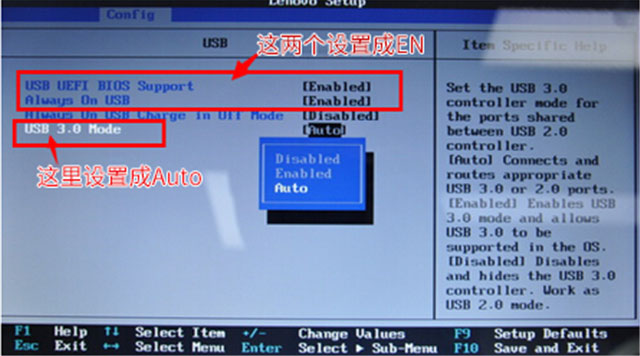
2、然后,在确认Quick Boot是否开启;

3、在确认传统模式是否开启;
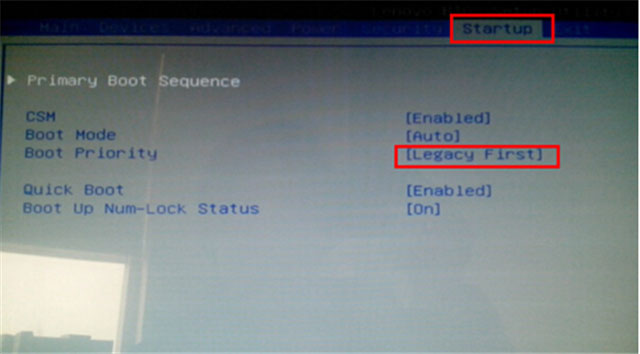
4、还有确认主板模式是不是正确;
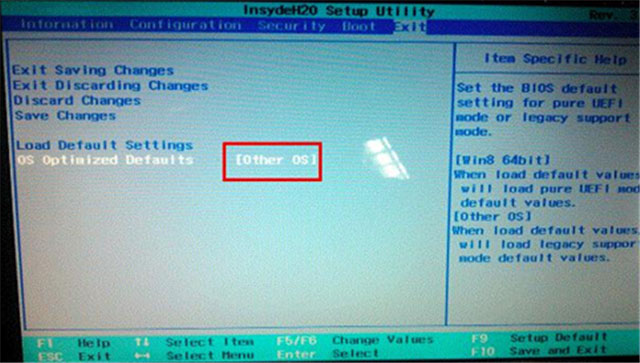
5、并确认U盘是否是第一启动的位置。
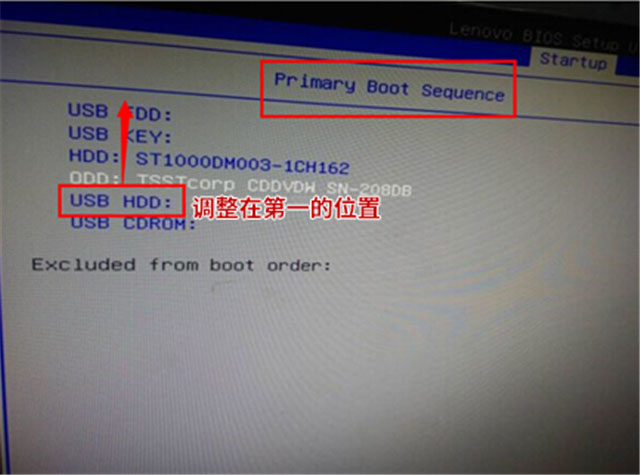
通过以上的方法即可解决电脑U盘装系统进不了winpe的问题了,如果以后用户也遇到这样的问题,不妨按照教程去解决操作吧,希望这个教程对大家有所帮助。
第一:U盘自身的原因:
把U盘拔下,插入别的电脑看看U盘是否可读,如果不可以的话,那么建议使用新的U盘重新制作启动盘。
第二:PE系统本身的问题
如果U盘没有问题,那我们就要检查是不是PE系统本身出现损坏,可以是用系统之家U盘启动制作工具“模拟启动”检查。
如果U盘启动盘模拟启动能够顺利进入到系统之家PE界面的话,那就说明U盘里的PE系统是没有问题的。如果模拟启动无法正常进入PE系统,那就说明U盘里的PE系统是有问题的,这时可以使用系统之家一键制作U盘启动盘,重新制作一个U盘PE系统。
第三:如果上述两个都没有问题,便进行下一步的BIOS设置检测:
1、首先,要确保BIOS设置中的USB并没有被禁用(这里以联想BIOS设置为例);
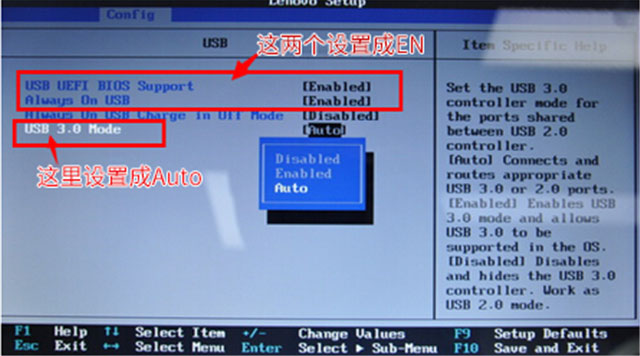
2、然后,在确认Quick Boot是否开启;

3、在确认传统模式是否开启;
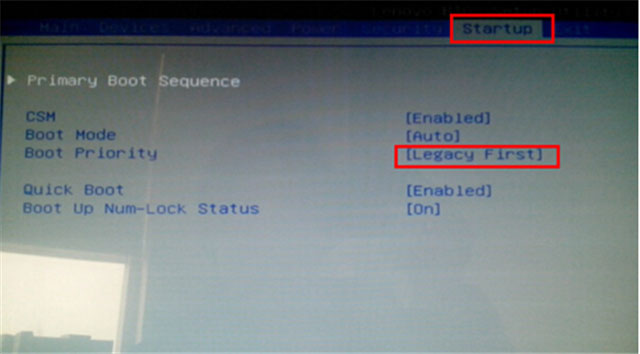
4、还有确认主板模式是不是正确;
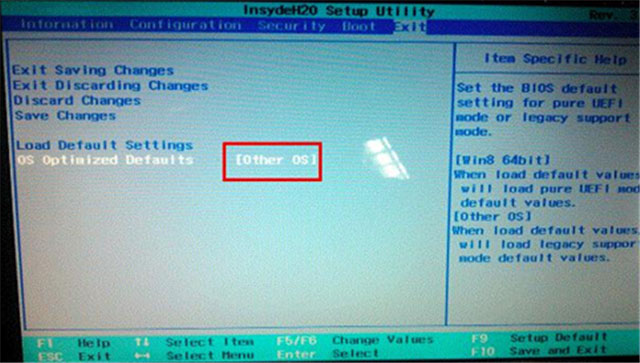
5、并确认U盘是否是第一启动的位置。
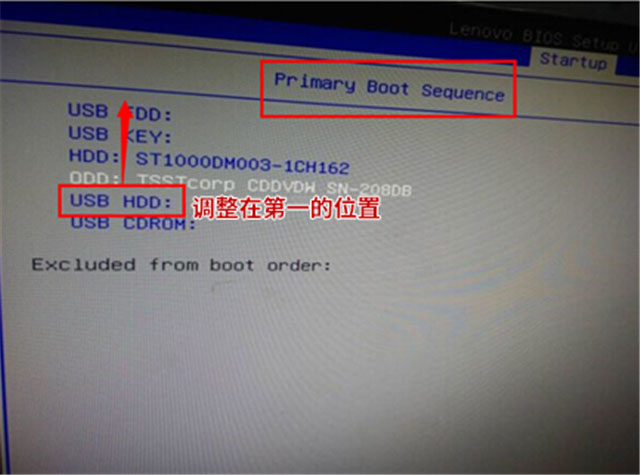
通过以上的方法即可解决电脑U盘装系统进不了winpe的问题了,如果以后用户也遇到这样的问题,不妨按照教程去解决操作吧,希望这个教程对大家有所帮助。
分享到:
